Minecraft 屏幕分區:探索塊狀世界中的分數
通過 Minecraft 重溫經典的沙發合作體驗! 回到過去,在語音聊天還沒有普及之前,朋友們聚集在一台遊戲機周圍享受遊戲的樂趣。 本指南向您展示如何在 Xbox One 或其他兼容主機上使用分屏 Minecraft 重現這種魔力。聚集你的朋友
- By Sadie
- Jan 22,2025
與 Minecraft 一起重溫經典的沙發合作體驗! 回到過去,在語音聊天還沒有普及之前,朋友們聚集在一台遊戲機周圍享受遊戲的樂趣。 本指南向您展示如何在 Xbox One 或其他兼容主機上使用分屏 Minecraft 重現這種魔力。約上你的朋友,吃點零食,讓我們開始吧!
重要注意事項:
 圖片:ensigame.com
圖片:ensigame.com
Minecraft 分屏是主機獨有的功能。不幸的是,PC 玩家運氣不佳。 不過,Xbox、PlayStation 和 Nintendo Switch 用戶可以享受這種多人遊戲模式。
您的設置需要滿足某些要求。 您需要一台兼容高清 (720p) 的電視或顯示器,並且您的主機也必須支持此分辨率。 HDMI 連接會自動調整分辨率,但 VGA 連接可能需要在控製台設置中手動配置。
本地分屏遊戲:
 圖片:ensigame.com
圖片:ensigame.com
Minecraft 提供本地和在線分屏選項。本地分屏允許在一個控製台上最多四名玩家 - 隻需確保每個人都能公平地使用控製器!具體步驟可能會因您的主機而略有不同,但總體流程保持一致。
- 將主機連接到顯示器:使用 HDMI 電纜以獲得最佳性能。
 圖片:ensigame.com
圖片:ensigame.com
- 啟動 Minecraft: 創建一個新世界或加載現有世界。 最重要的是,在設置中禁用多人遊戲功能。
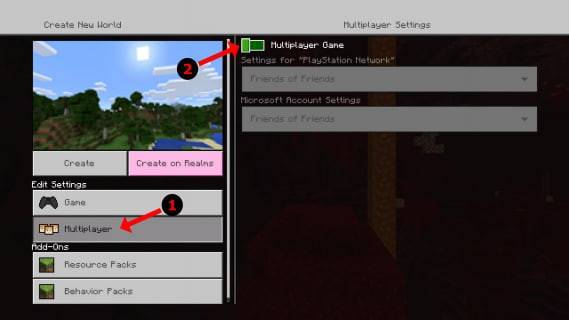 圖片:alphr.com
圖片:alphr.com
- 配置你的世界:根據需要選擇難度、遊戲模式和世界參數。 如果使用現有世界,請跳過此步驟。
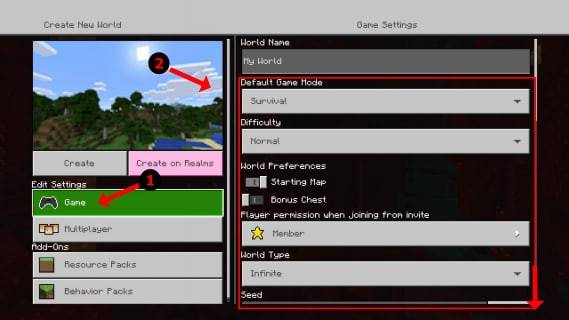 圖片:alphr.com
圖片:alphr.com
- 開始遊戲:加載後,按按鈕添加玩家。 (這通常是 PlayStation 上的“選項”按鈕或 Xbox 上的“開始”按鈕 - 請檢查您的主機手冊進行確認。)
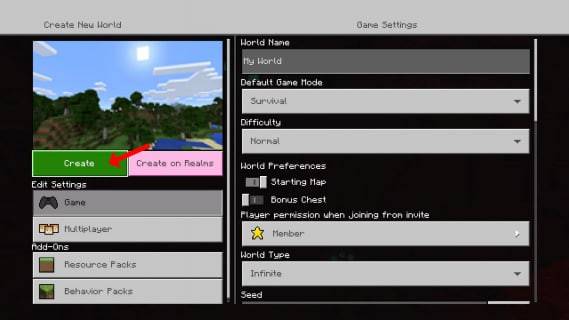 圖片:alphr.com
圖片:alphr.com
- 添加玩家:每個玩家都需要登錄自己的帳戶並加入遊戲。屏幕會自動分成幾個部分(2-4 名玩家)。
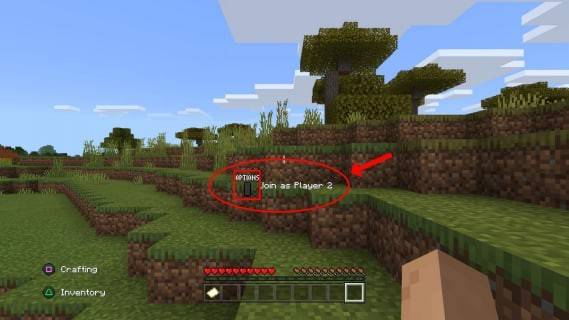 圖片:alphr.com
圖片:alphr.com
- 盡情享受!分屏體驗現已準備就緒。
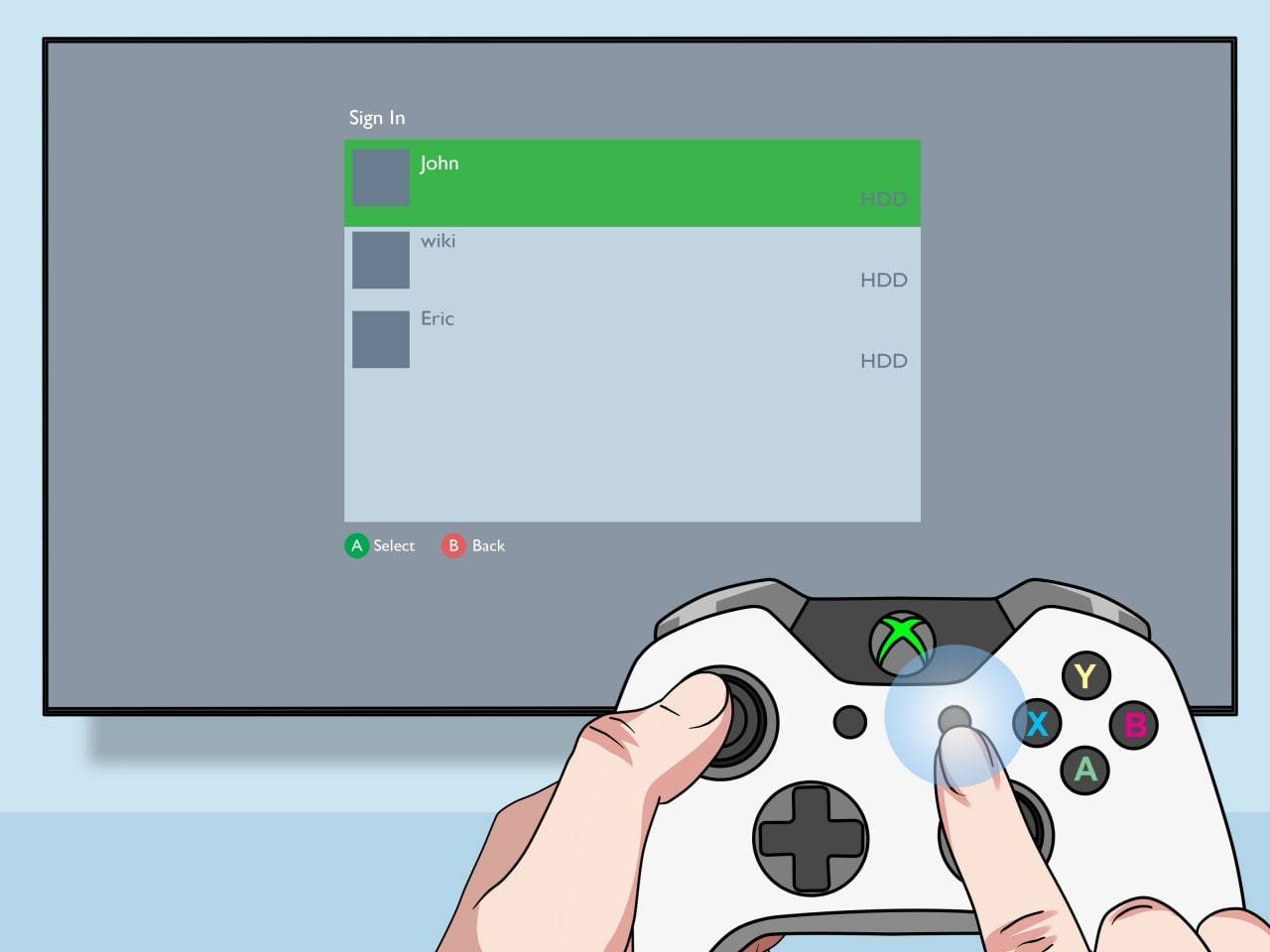 圖片:pt.wikihow.com
圖片:pt.wikihow.com
本地分屏在線多人遊戲:
 圖片:youtube.com
圖片:youtube.com
雖然您無法直接與在線玩家分屏,但您可以將本地分屏與在線多人遊戲結合起來。按照與上述相同的步驟操作,但在開始遊戲之前啟用多人遊戲功能。 然後,邀請您的在線朋友加入您的會議。
《我的世界》的分屏功能是與朋友一起享受這款遊戲的絕佳方式。 聚在一起,分享屏幕,留下一些回憶!
最新新聞
更多 >-

- Roblox:大理石運行大亨2碼(2025年1月)
- Feb 28,2025
-
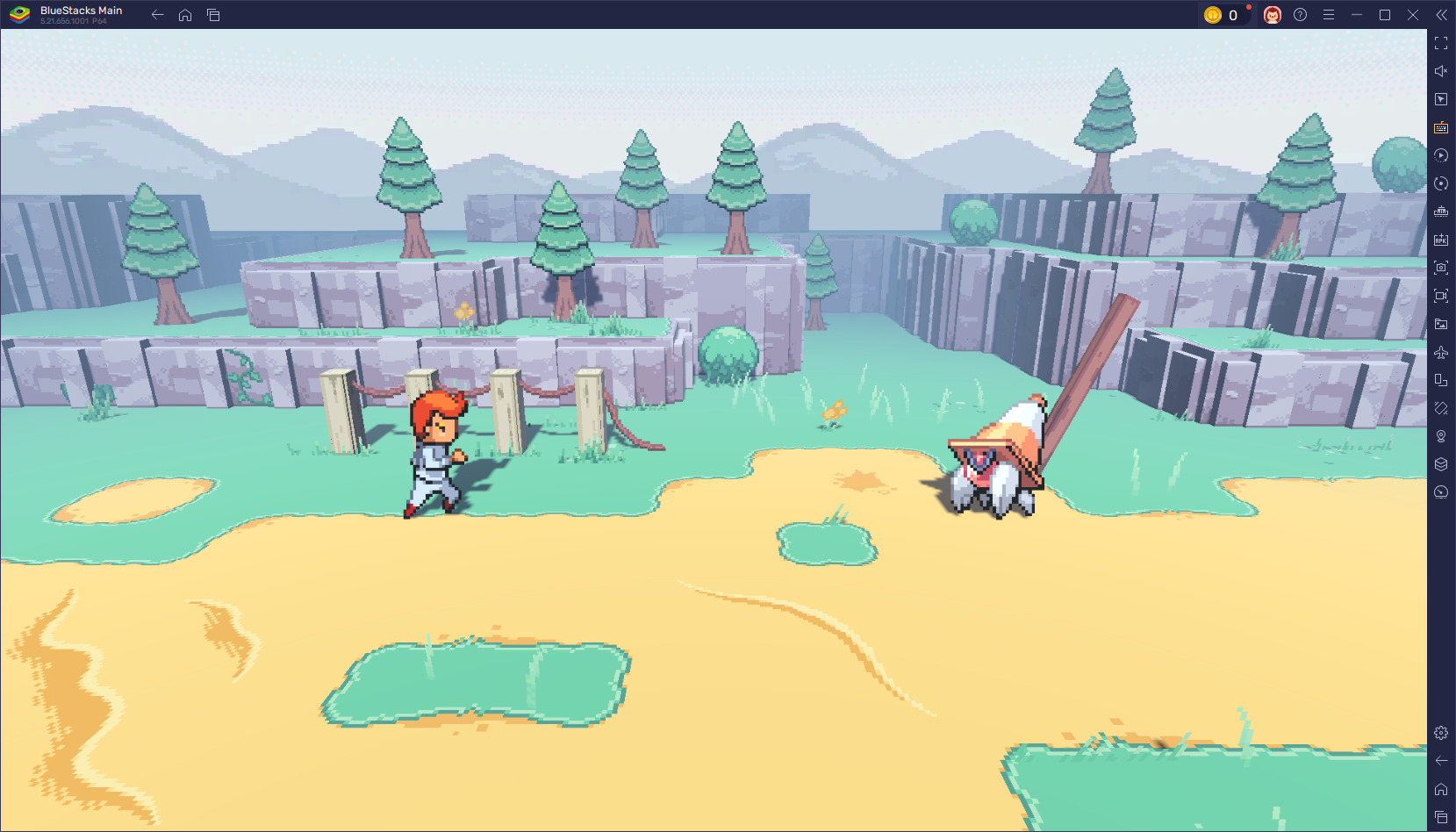
- 盒式野獸的提示和技巧,以克服新的威拉爾各地的所有挑戰
- Feb 28,2025
-

- 約會一切!發布日期和時間
- Feb 28,2025
-
- 魔鬼可能會哭泣的動漫釋放日期
- Feb 28,2025
-
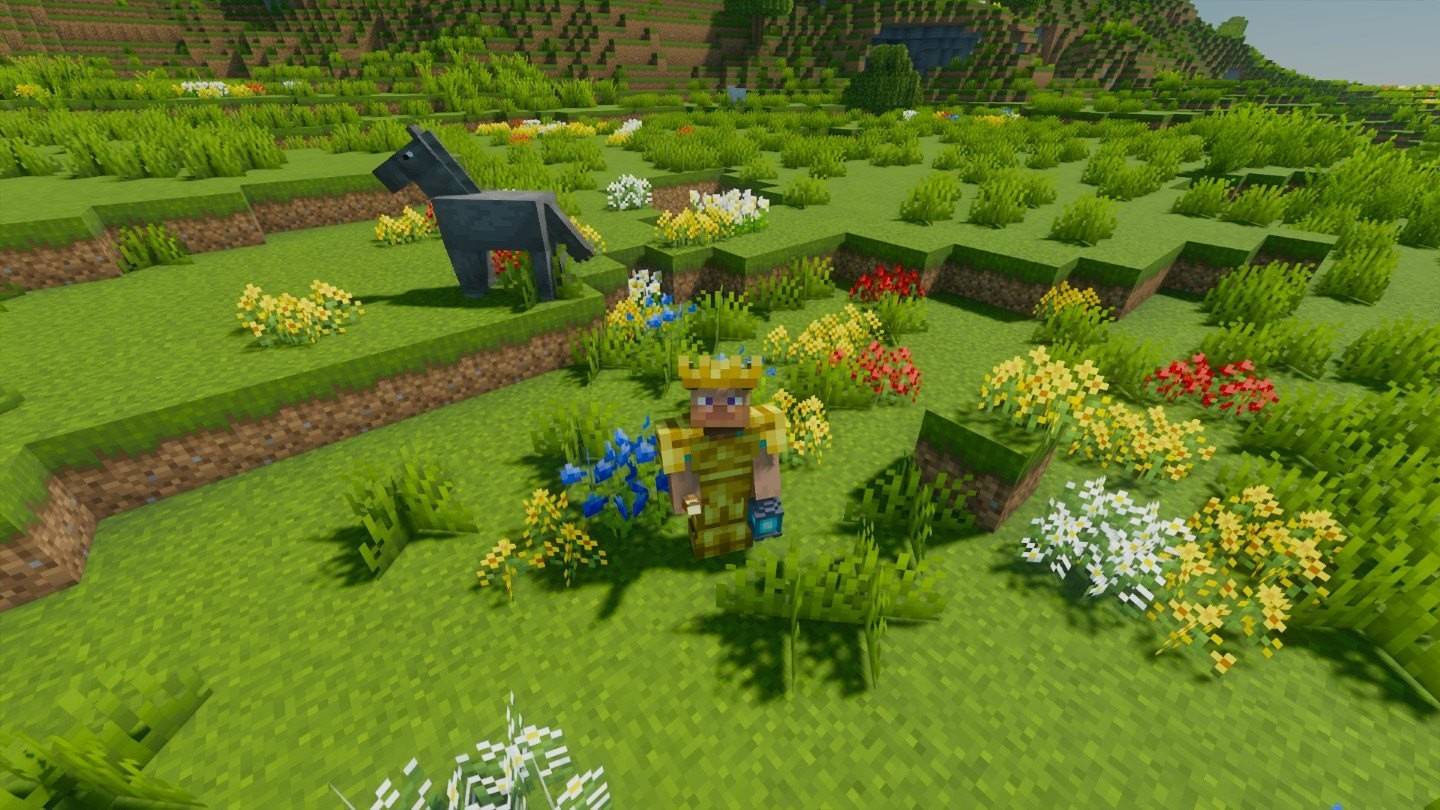
- Minecraft中有什麼樣的花
- Feb 28,2025



